Ovdje unosimo prijeme robe od dobavljača i za tu svrhu koristimo dva tipa dokumenta:
•Prijemni list - zadužuje skladište količinski i financijski sa kalkulacijama cijena.
•Skladišna primka - zadužuje skladište samo količinski, dobavljač će naknadno dostaviti račun (fakturu)
Na sljedećoj slici vidimo dokument tipa prijemni list i vrste "Uvozna kalkulacija":
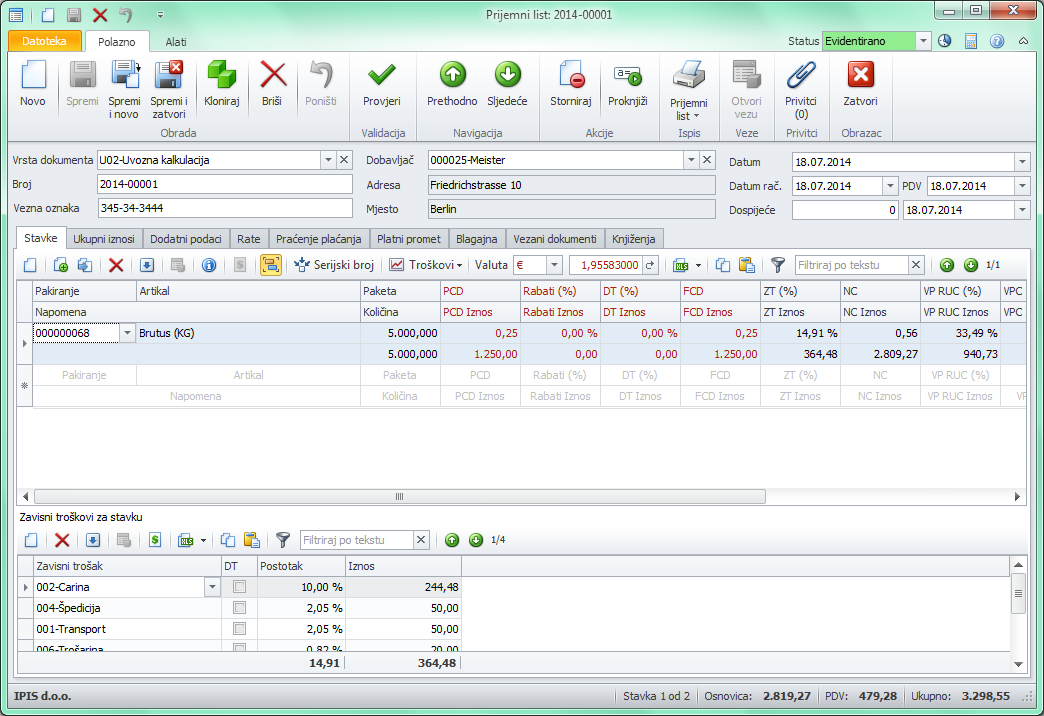
Ovaj tip dokumenta izgleda znatno kompliciraniji i nudi više opcija. U samom zaglavlju kao i u svim robnim dokumentima imamo:
•Vrsta dokumenta - Odabir vrste dokumenta, program nudi sve vrste koje odgovaraju ovoj sekciji.
•Broj - Broj dokumenta, ako je prazno polje, program sam generira oznaku prema definiranom prijedlošku u Vrste dokumenata
•Vezna oznaka - Neka veza koja vas upućuje na sadržaj dokumenta. Za ulazne dokumente ovdje upisujete broj računa dobavljača.
•Dobavljač - Ovdje unosite naziv dobavljača, adresa i mjesto se automatski popunjavaju iz registra Partneri
•Datum - Datum dokumenta, program automatski popunjavanja današnji datum
•Datum računa - Datum računa dobavljača, program automatski popunjavanja današnji datum
•PDV - Datum koji će se prenositi u KUF/KIF i prema kojem će se ovaj račun rasporediti u PDV prijave i knjige
•Dospijeće - Broj dana dospijeća, unosom ovog podatka program automatski računa datum dospijeća
•Datum dospijeća - Datum dospijeća dokumenta, unosom ovog podatka automatski se računa broj dana dospijeća
U sekciji dodatni podaci dostupna su i dodatna polja koje program automatski popunjava;
•Organizacijska jedinica - org.jedinica na kojoj će dokument biti registriran, program automatski popunjava iz zaglavlja glavnog prozora (vidi Korisničko sučelje)
•Lokacija - Lokacija/Skladište na kojem će se evidentirati dokument, popunjava se iz glavnog prozora aplikacije.
•Djelatnik - Djelatnik koji je izradio dokument, popunjava se automatski prema prijavljenom korisniku u sustav
•Napomena - Ovdje unosimo dodatnu napomenu koja se pojavljuje na dnu dokumenta prilikom njegovog ispisa
U sekciji stavke unosimo stavke ulaznog dokumenta, dostupni su sljedeći stupci:
•Pakiranje - Bar kod ili oznaka pakiranja, unosom se automatski popunjava naziv artikla
•Artikal - Naziv artikla, unosom artikla automatski se popunjava pakiranje
•Napomena - Napomena koja će se pojaviti prilikom ispisa na samoj stavci dokumenta
•Paketa - Broj odabranih paketa (pakiranja), program automatski računa količinu
•Količina - Broj pojedinačnih komada u pakiranju, program automatski popunjava pakiranje
•PCD/PCD iznos - Prodajna cijena/iznos dobavljača bez rabata
•Rabati - Unosimo višestruke rabate u formatu 5+10+15..., program računa rabat na način da izračuna prvi (5%), a osnovica za svaki rabat je iznos sa izbijenim svim prethodnim rabatima
•FCD/FCD Iznos - Cijena/Iznos sa fakture dobavljača sa uračunatim rabatom, bez poreza i bez zavisnih troškova
•ZT/ZT Iznos - Ovdje unosimo zavisne troškove nabave robe (transport, carina itd). Moguća su dva načina unosa:
▪Unos ukupnog iznosa/postotka zavisnog troška bez obzira na vrstu
▪Unos pojedinačnih zavisnih troškova - U ovom slučaju mora u alatnoj traci biti označena opcija ![]() , program na dnu kartice otvara dodatni panel za unos zavisnih troškova po vrstama gdje možete unijeti zavisni trošak pojedinačno za stavku, a imate mogućnost korištenja opcije
, program na dnu kartice otvara dodatni panel za unos zavisnih troškova po vrstama gdje možete unijeti zavisni trošak pojedinačno za stavku, a imate mogućnost korištenja opcije ![]() gdje možete automatski unijeti zavisni trošak za sve stavke odjedanput, više o panelu "Zavisni troškovi" dalje u ovoj sekciji.
gdje možete automatski unijeti zavisni trošak za sve stavke odjedanput, više o panelu "Zavisni troškovi" dalje u ovoj sekciji.
•NC/NC Iznos - Nabavna cijena sa uračunatim zavisnim troškovima
•VP RUC - Ako je za lokaciju označena kalkulacija veleprodajne cijene ovdje možemo unijeti razliku u cijeni za veleprodaju, program automatski računa VPC/VPC iznos
•VPC/VPC iznos - Veleprodajna cijena/iznos koja će se koristiti za lokacije veleprodajnog tipa. Unosom cijene program mijenja VP RUC da bi se iznosi slagali.
•MP RUC - Ako je za lokaciju označena kalkulacija maloprodajne cijene ovdje unosimo razliku u cijeni za maloprodaju, program automatski računa MPC/VPC i iznos PDV-a
•MPV/MPC Iznos - Maloprodajna cijena/iznos koja će se koristiti za lokacije maloprodajnog tipa u ovoj organizacijskoj jedinici. Unosom cijene program automatski mijenja MP RUC i PDV da bi se iznosi poklapali.
•PDV - Program automatski popunjava važeću stopu iz tarifnika za ovaj artikal.
•Grupa - Ispisna grupa - program odvaja prilikom ispisa dokumenta ovu stavku u zasebnu grupu i računa podzbroj.
•R.b. - Redni broj stavke u dokumentu
Pored standardnih gumbova opisanih u sekciji Kartica za izmjenu podataka ovdje imamo nekoliko specifičnih opcija za robne dokumente:
•![]() - Višestruki unos artikala otvara listu artikala koju možete filtrirati po nazivu ili robnim grupama, te kvačicama označavati artikle i automatski ih prenijeti u dokument.
- Višestruki unos artikala otvara listu artikala koju možete filtrirati po nazivu ili robnim grupama, te kvačicama označavati artikle i automatski ih prenijeti u dokument.
•![]() - Kopiranje stavki iz drugog dokumenta, s tim da je za proces, primjerice Ponuda -> Račun, bolje koristiti opciju generiranja jer na taj način ostaje veza između dva dokumenta, dok ova opcija samo kopira stavke.
- Kopiranje stavki iz drugog dokumenta, s tim da je za proces, primjerice Ponuda -> Račun, bolje koristiti opciju generiranja jer na taj način ostaje veza između dva dokumenta, dok ova opcija samo kopira stavke.
•![]() - Prikaz stavki u dva reda (kako je trenutno na slici) ili u jednom redu.
- Prikaz stavki u dva reda (kako je trenutno na slici) ili u jednom redu.
•Valuta/tečaj - Valuta za unos stavki, program prikazuje stavke u toj valuti, ali u bazu sprema sve u domaćoj valuti.
•![]() - Otvara/zatvara panel za unos zavisnih troškova po vrstama.
- Otvara/zatvara panel za unos zavisnih troškova po vrstama.
Panel "Zavisni troškovi za stavku"
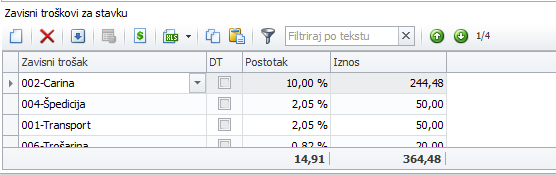
Ako je uključena opcija "Zavisni troškovi" iz alatne trake stavki dokumenta, vidljiv je panel sa slike iznad. Unosom stavki dokumenta i prelaskom tipkom "Enter" sa polja "FCD" program nas automatski prebacije na panel ispod gdje možemo pojedinačno unijeti vrstu zavisnog troška, postotak i iznos. Kad završimo sa unosom pojedinačnih zavisnih troškova prelazimo tipkom "Enter" preko praznog retka i program nas automatski vraća na stavke na polje "VP RUC" ili "MP RUC" ovisno o tome koje je vidljivo. Na ovaj način je znatno olakšan i ubrzan unos pojedinačnih zavisnih troškova bez upotrebe miša.
Ako želimo svim stavkama automatski dodijeliti zavisni troškove, onda nakon unosa svih stavki odaberemo opciju ![]() iz alatne trake za stavku, nakon čega dobijemo sljedeći obrazac:
iz alatne trake za stavku, nakon čega dobijemo sljedeći obrazac:
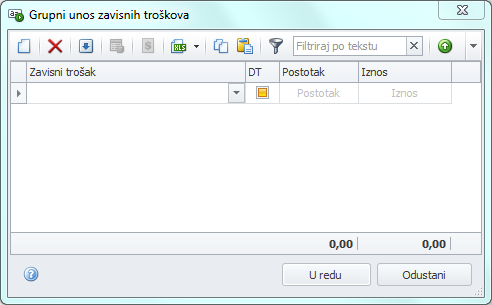
Unosom zavisnih troškova po vrsti program automatski računa ukupne iznose zavisnih troškova i raspoređiva ih po stavkama.
Ukupni iznosi
U ovom jezičku vidimo ukupne iznose koje program sam računa, a možemo i korigirati iznose sa fakture dobavljača zbog grešaka u zaokruživanju:
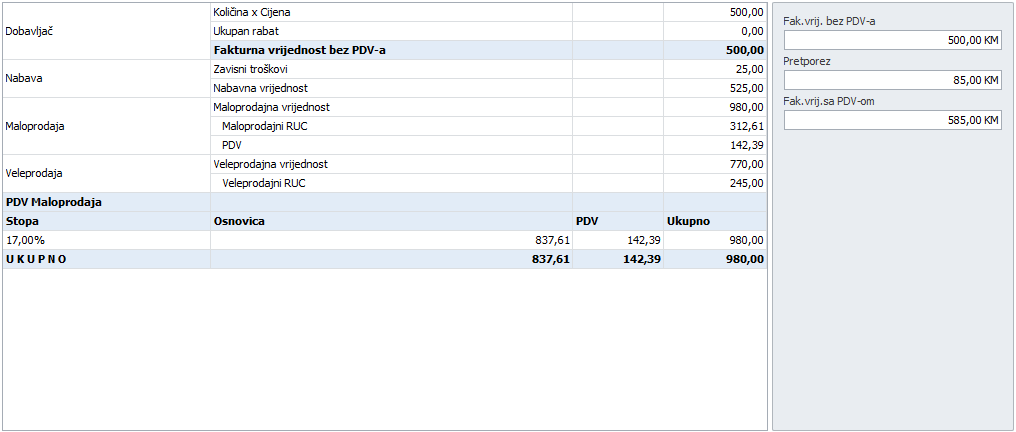
Na dokumentu još možemo vidjeti nekoliko jezičaka koji se mogu pojaviti na svim dokumentima u robno-materijalnom: